PDF是一种全世界共享的常见文件类型。为了提高安全性,给PDF文件设置密码保护的情况并不少见。如果给PDF文件设置了密码保护,您就能阻止它们在未被授权的情况下被打开、编辑和打印。在这篇文章里,我们将提供4种移除PDF文件密码保护的有效方案。万兴PDF是最值得推荐的工具,因为它能助您快速轻松地从PDF文件中移除密码保护。
PDF密码移除工具拥有强大而直观的界面,使密码移除过程变得十分简单。在偶尔忘记密码的沮丧情况下,好在能利用万兴PDF,仅需几步,就可以移除PDF文件的密码。
目录
方案 1 :用万兴PDF移除PDF密码保护
步骤1:加载受密码保护的PDF
启动万兴PDF,然后拖放PDF文件至程序窗口来打开文件。或者点击“打开文件”来选择您想打开的PDF。
如果PDF文件被打开密码保护,您将需要输入相应的打开密码来打开文件。
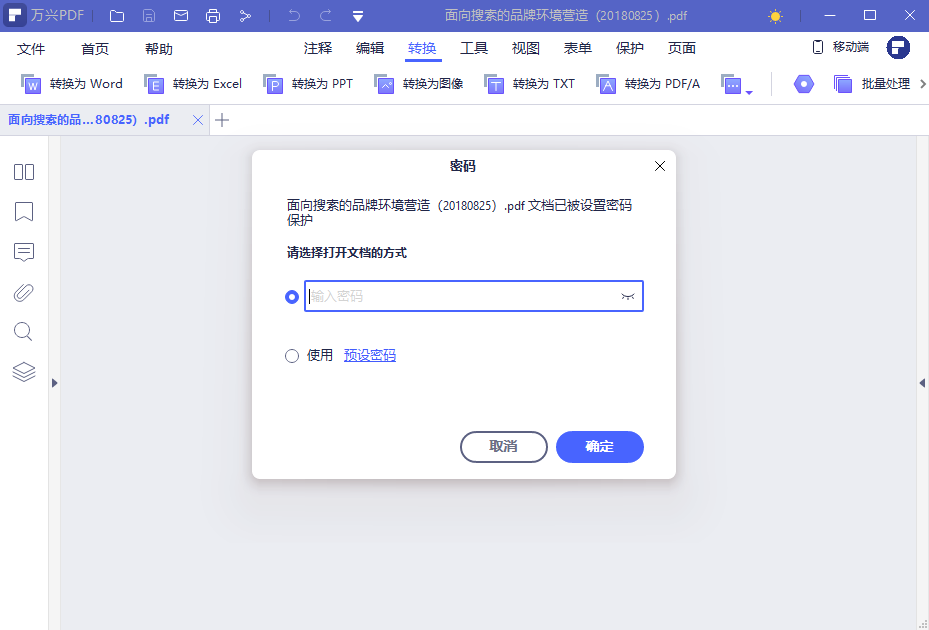
步骤2:开始移除密码保护
如果PDF文件被权限密码保护,就点击“启用编辑”按钮来获得编辑权限。这是移除密码保护的第一步。
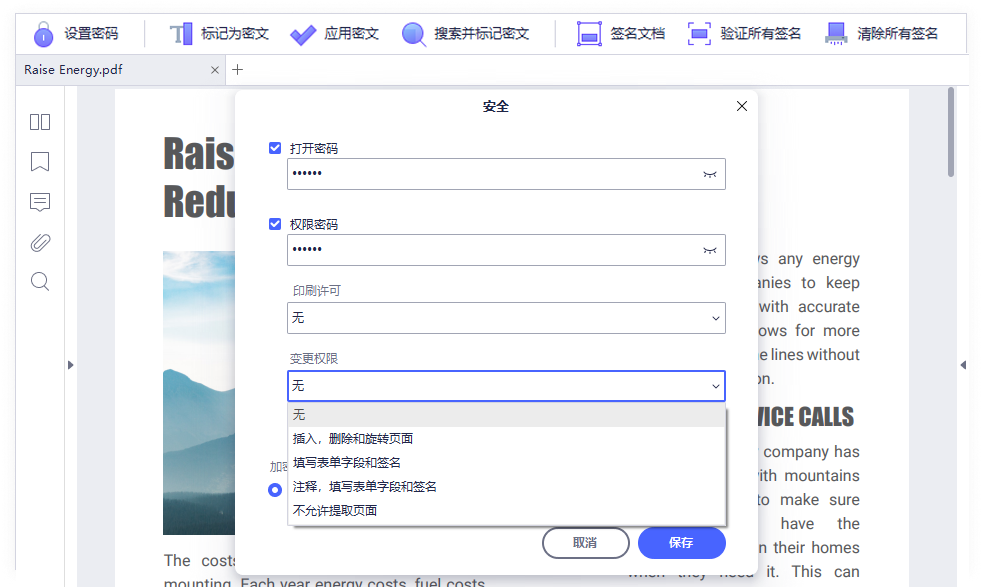
步骤3:移除密码保护
转到“保护”选项卡,然后点击“密码”按钮。您可以通过取消选择打开密码或权限密码的选项,来移除对PDF文档的密码限制。
方案 2 :怎样移除PDF密码安全保护?
在极少数无法获得正确密码的情况下,您需要移除PDF文件密码,此时可以使用PDF Password Remover。这是移除PDF文件密码的最好方式之一,因为它能解除对编辑、打印和复制文档的保护和限制。
步骤1:导入PDF文件
您可一次性导入多达200个PDF文件!点击界面中间的的图标来导入PDF文件。如果您想批量导入文件,请点击文件夹图标并选择文件夹中所有文件。您还可以使用拖放选项来导入加密文件。
步骤2:移除PDF密码
有两点需要注意:如果PDF项目栏上没有出现锁定图标,那么此PDF仅被限制了编辑、复制和打印权限。点击“开始”按钮移除这些限制即可。另一方面,如果出现了锁定图标,那么这个PDF就设置了阻止文件被打开的打开密码。您将需要输入打开密码来解锁PDF文件,之后才能点击“打开”按钮。
方案 3 :怎样不用软件移除PDF密码?
如果您没有安装移除PDF文档密码的程序,那么谷歌浏览器就是一个移除PDF文件密码的不错替代方案。
步骤1:在谷歌浏览器中打开一个加密的PDF
首先确保安装最新版本的谷歌浏览器,然后拖放被密码保护的PDF到Chrome选项卡来打开文件。
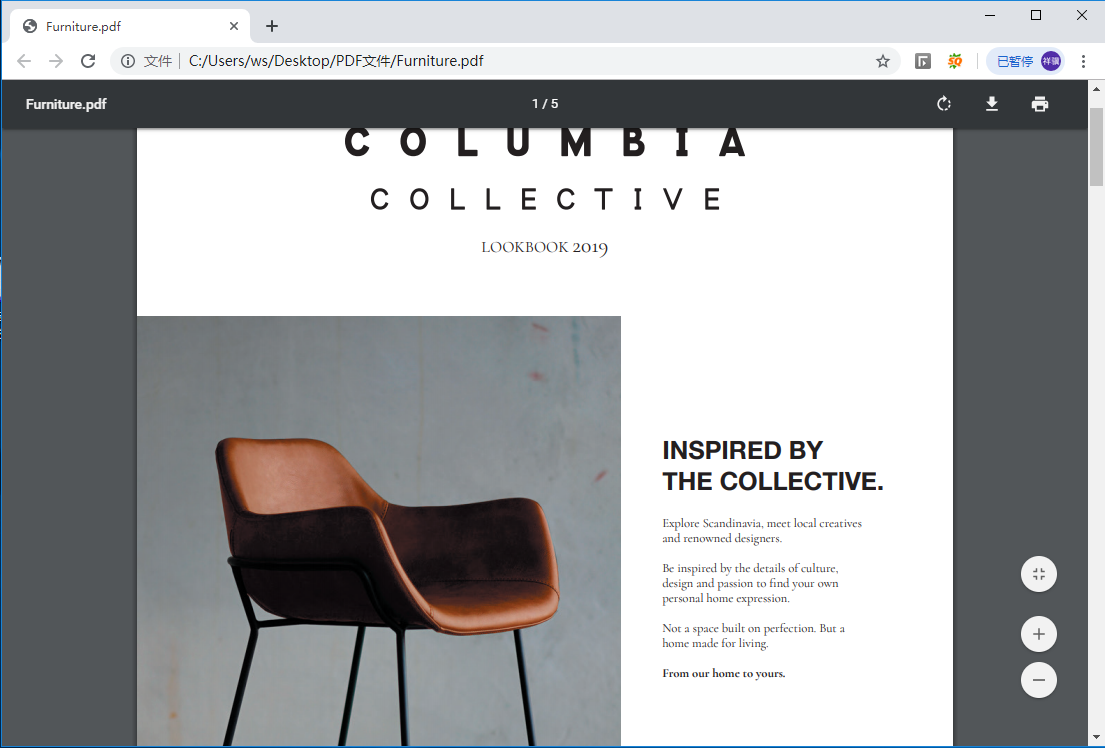
步骤2:删除PDF密码
用Chrome里的“打印”选项将受密码保护的PDF文件打印成PDF。这是您尝试不用软件移除PDF文件密码的最关键一步。
步骤3:保存无密码的PDF
您可以用“保存”按钮来保存没有密码保护的PDF文件,然后在您的本地驱动器中找到这个新保存的PDF文件。
方案 4 :用Adobe Reader来移除PDF密码
Adobe Acrobat Pro是一款专业的PDF编辑软件,也支持从Adobe PDF中移除密码保护。以下是两个必须步骤。
步骤1:在Adobe中打开PDF。
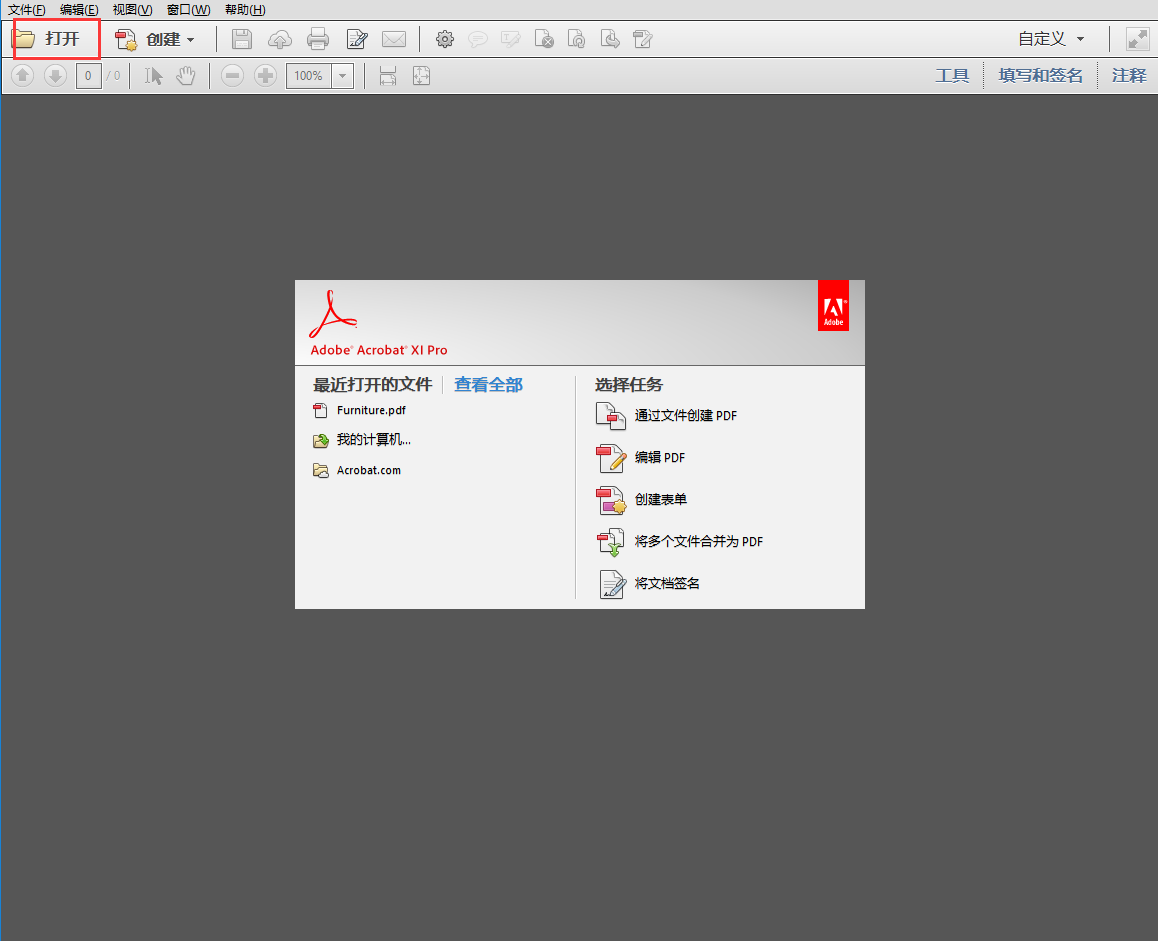
步骤2:删除PDF密码
安装Adobe Acrobat Pro,然后在程序中打开加密的PDF文件。转到“文件”>“属性”,或者单击左侧面板中的“权限详情”。
在“安全”选项卡中,选择“安全方法”下拉菜单中的“无安全性”来删除密码,然后即可保存无密码保护的PDF。






